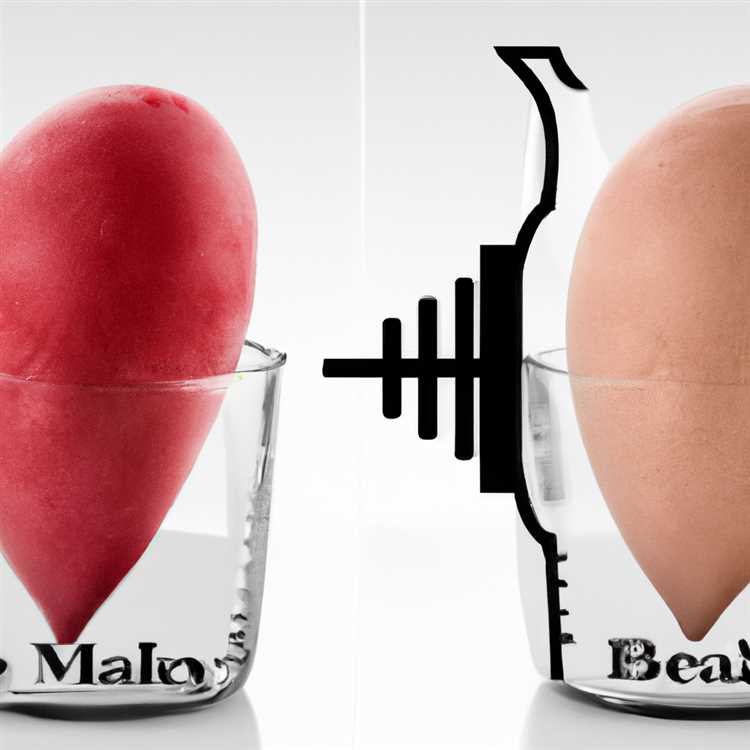Google Haritalar, yol tarifi ve navigasyon için çok kullanılan bir programdır. Ancak bazen bu programın sesli yönlendirme özelliği çalışmayabilir veya sorunlar yaşayabilirsiniz. Bu rehber, Google Haritalar ses sorunlarınızı gidermek için size birkaç çözüm sunacaktır.
Sesli navigasyon, Google Haritalar'ın en önemli özelliklerinden biridir. Bu özellik sayesinde araç sürerken gözlerinizi yoldan ayırmadan rehberli yol tarifi alabilirsiniz. Ancak bazen bu özellik çalışmayabilir ve sesli yönlendirme sesi duyulmayabilir.
Eğer Google Haritalar ses çalışmıyorsa, öncelikle telefonunuzun ses ayarlarını kontrol etmeniz gerekir. Telefonunuzun sesi açık olmalı ve ses seviyesi düşük olmamalıdır. Ayrıca, sesli navigasyon özelliğinin Google Haritalar ayarlarında etkinleştirilmiş olduğundan emin olmalısınız.
Eğer ses sorunu devam ediyorsa, telefonunuzu yeniden başlatmayı deneyebilirsiniz. Bazı durumlarda, telefonunuzun işletim sistemi bir hata yapmış olabilir ve yeniden başlatmak sorunu çözebilir. Telefonunuzu yeniden başlattıktan sonra tekrar Google Haritalar'ı açıp sesli navigasyonu deneyin.
Sesli Yönlendirmeler Neden Çalışmıyor?

Birçok kullanıcı Google Haritalar'ın sesli yönlendirmelerinin sorunsuz çalışmadığı hakkında çeşitli sorular sormaktadır. Bu bölümde, en yaygın sorunları ve sorunların çözüm yöntemlerini aşağıda bulabilirsiniz:
- Ses Sesi Kapalı mı?: Sesli yönlendirmelerin çalışmamasının en yaygın nedenlerinden biri, cihazınızın sesinin kapatılmış olmasıdır. Ses ayarlarını kontrol edin ve sesin açık olduğundan emin olun.
- Sorununuz Çözülmemiş Olabilir: Google Haritalar'ın sesli yönlendirmeleriyle ilgili herhangi bir sorun yaşadıysanız, işte bir çözüm yöntemi. Aygıtınızda en az bir kez Google Haritalar'ı tamamen kapatıp tekrar açmayı deneyebilirsiniz.
- İşletim Sistemi Sorunları: Sesli yönlendirmelerin çalışmamasının bir diğer nedeni, işletim sisteminizdeki sorunlar olabilir. En son işletim sistemini indirip yüklemek sorunu çözebilir. Güncelleme yapmadan önce mevcut haritalarınızı yedeklediğinizden emin olun.
- Trafik Sesleri Aktifleştirilmiş Olabilir: Trafik seslerini aktif hale getirdiyseniz, bu, sesli yönlendirmelerin çalışmamasına neden olabilir. Trafik seslerini kapatmayı deneyin ve sesli yönlendirmelerin tekrar çalışmasını sağlayın.
- Bluetooth Sorunları: Sesli yönlendirmelerin çalışmamasının başka bir nedeni, cihazınızın Bluetooth bağlantısında sorunlar olabilir. Bluetooth bağlantınızı kontrol edin ve gerektiğinde yeniden eşleştirin.
- Ses Profili Ayarları: Cihazınızın ses profili ayarları da sorunlara neden olabilir. Ses profili ayarlarını kontrol edin ve gerekirse değiştirin.
- Havaalanı Modu: Havaalanı modu açıksa, sesli yönlendirmeler çalışmayabilir. Havaalanı modunu kapatmayı deneyin ve sesli yönlendirmelerin yeniden çalışmasını sağlayın.
- Google Haritalar'ı Yeniden Yüklemek: Google Haritalar'ın sesli yönlendirmeleri hala çalışmıyorsa, uygulamayı cihazınızdan kaldırıp tekrar yüklemeyi deneyebilirsiniz. Bu, sesli yönlendirmelerin düzelmesine yardımcı olabilir.
Yukarıda yazılı yöntemler, sesli yönlendirmelerin neden çalışmadığını anlamanıza ve sorunu çözmenize yardımcı olacaktır. Eğer sorun hala devam ediyorsa, daha iyi bir sonuç elde etmek için Google Haritalar destek sayfasını ziyaret etmeniz önerilir.
Google Haritalar Ses Sorunu Nasıl Giderilir?

Google Haritalar, sesli bildirimler ve yönlendirmelerle kullanıcılara yol tarifi sağlamak için kullanılan popüler bir mobil uygulamadır. Ancak bazen kullanıcılar, Google Haritalar'ı kullanırken ses problemleri ile karşılaşabilirler. İşte bu sorunu gidermek için bazı yöntemler:
- Öncelikle, ses çıkışının etkin olduğunu kontrol edin. Android cihazlarında, Ayarlar menüsüne gidin, Ses bölümüne tıklayın ve çıkış ayarlarını kontrol edin.
- Ardından, uygulamanın önbelleğini temizlemeyi deneyin. Ayarlar menüsüne gidin, Uygulamalar bölümüne tıklayın ve Google Haritalar'a gidin. Burada "Önbelleği temizle" seçeneğini bulun ve tıklayın.
- Google Haritalar'da ses kullanma özelliği devre dışı bırakılmış olabilir, bu yüzden Ayarlar menüsünden sesi etkinleştirmeyi deneyin. Ayarlar> Sesli Yönlendirmeler'e gidin ve burada "Sesi aç" seçeneğini bulun.
- Eğer ses hala çalışmıyorsa, Google Haritalar uygulamasını kapatıp tekrar açmayı deneyin. Uygulamayı kapatmak için cihazınızın Ana Sayfa/Dashboard tuşuna basılı tutun ve Google Haritalar'ı kapatmak için uygulama görüntüsünü sağa veya sola kaydırın.
- Eğer yukarıdaki yöntemler işe yaramazsa, cihazınızda sesli navigasyon özelliği etkin olmayabilir veya internet bağlantısı sorunu olabilir. Ayarlar menüsüne gidin, Diller ve Giriş bölümüne tıklayın ve sesli navigasyon özelliğini etkinleştirmeyi deneyin. Ayrıca, internet bağlantınızı kontrol ettiğinizden emin olun.
- Eğer hala sesli bildirimler alamıyorsanız, Google Haritalar'ı kaldırıp tekrar yüklemeyi deneyin. Uygulamayı kaldırmak için Ayarlar menüsüne gidin, Uygulamalar bölümüne tıklayın, Google Haritalar'ı bulun ve "Kaldır" seçeneğine tıklayın. Ardından, Google Play Store'dan uygulamayı tekrar indirin ve yükleyin.
Bu çözümler genellikle Google Haritalar ses sorunlarını gidermek için etkili olur. Eğer sorun hala devam ederse, cihazınızın işletim sistemi veya yazılımı ile ilgili olabilir. Bu durumda, cihazınızın kullanım kılavuzunda veya üreticinin web sitesinde daha fazla bilgi bulabilirsiniz.
Google Haritalar Önbelleği Nasıl Temizlenir ve Sorun Giderilir?

Eğer Android cihazınızda Google Haritalar'ın sesli yönlendirmesi çalışmıyorsa, sorunu çözmek için Google Haritalar önbelleğini temizlemeniz gerekebilir. İşte adım adım yapmanız gerekenler:
- İlk olarak, Android cihazınızdaki Google Haritalar uygulamasını açın.
- Ardından, ekranın sağ üst köşesindeki menü simgesine dokunun.
- Açılan menüden "Araçlara, Ayarlara ve Haritalara" bölümüne girin.
- "Genel Ayarlar" seçeneğine dokunun.
- "Önbelleği temizle" seçeneğini bulun ve üzerine dokunun.
- Önbelleği temizlemek için cihazınızın dilini ve klavye ayarlarını değiştirmeniz istenecektir. Bu işlemi yapmak için ekrandaki talimatları takip edin.
- Son olarak, önbelleği temizlemek için ekrandaki talimatları izleyin ve tamamlayın.
Bu işlemlerin ardından, Google Haritalar uygulamasını kapatıp yeniden başlatarak sesli yönlendirme özelliğinin düzgün çalışıp çalışmadığını kontrol edebilirsiniz.
Bununla birlikte, ses sorunları devam ediyorsa, aşağıdaki adımları deneyebilirsiniz:
- Cihazınızdaki Bluetooth bağlantısını kapatıp açmayı deneyin. Bluetooth bağlantıları bazen ses sorunlarına neden olabilir.
- Google Haritalar'ın en son sürümünü kullanıyor olup olmadığınızı kontrol edin. Eğer güncelleme mevcutsa, uygulamayı güncelleyin ve sorunu çözmeyi tekrar deneyin.
- Cihazınızın ses ayarlarının doğru şekilde ayarlandığından emin olun. Ses açık ve ses seviyesi yeterli olmalıdır.
- Eğer sesli yönlendirme hala çalışmıyorsa, cihazınızı kapatıp tekrar açmayı deneyin. Cihaz yeniden başlatıldığında, sorun çözülebilir.
- Yine de sorun devam ediyorsa, Google Haritalar uygulamasını cihazınızdan kaldırıp tekrar yüklemeyi deneyebilirsiniz. Uygulama tekrar yüklendiğinde, bazı hatalar düzelebilir.
Eğer yukarıdaki adımlar sorunu çözmezse, cihazınızın yazılımıyla ilgili daha ciddi bir sorun olabilir. Bu durumda, Google Haritalar müşteri hizmetleriyle iletişime geçmeniz veya cihazınızı yetkili bir teknik servise götürmeniz önerilir.